Adobe Premiere Pro 62

『SEAMLESS SCALE PRESET PACK』ってご存知でしょうか(゚∀゚!?
知ってるよー、無料で使えるプリセットだよね ( ´ ▽ ` )

欲しいのですが… 無料で手に入れる方法がわからなくって…(ー ー;)
よろしければ使い方も一緒に教えていただきたいです(;´Д`)
無料でダウンロードする方法は確かにわかりにくいもんね…
了解‼︎ 使い方も簡単に解説してみるね〜(=゚ω゚)ノ
目次
『SEAMLESS SCALE PRESET PACK』とは!?

『SEAMLESS SCALE PRESET PACK』はズームイン、ズームアウトを簡単に適用することができるプリセットパックになります。
通常、ズームインやズームアウトをつけたいときには
スケールを調整して…キーフレームを打って…スケールを調整して…キーフレームを打って…((꜆꜄ ˙꒳˙)꜆꜄꜆
イージングをつけて…カーブを調整して…_(┐「ε:)_
と中々面倒な作業ですが…
この面倒な一連の作業を『SEAMLESS SCALE PRESET PACK』のプリセットを使えば一瞬で完結してしまいます。
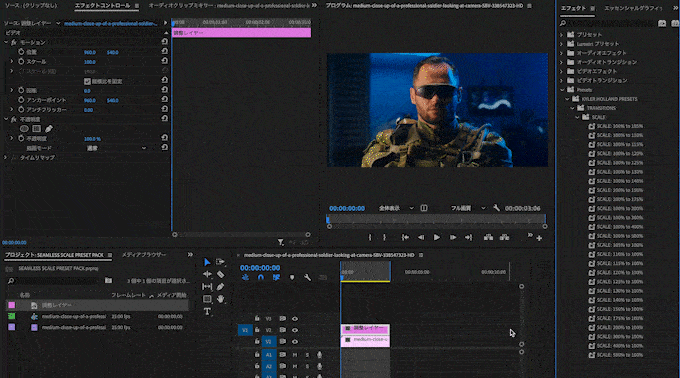
最初からイージングもついてるのでカーブのコントロールもしやすいです。
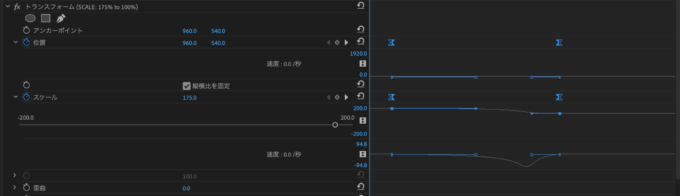
収録プリセットはズームインとズームアウトがそれぞれ13種類ずつあります。
私の場合は動きの少ないプリセットはほぼ使わないのでスッキリ削除してます。
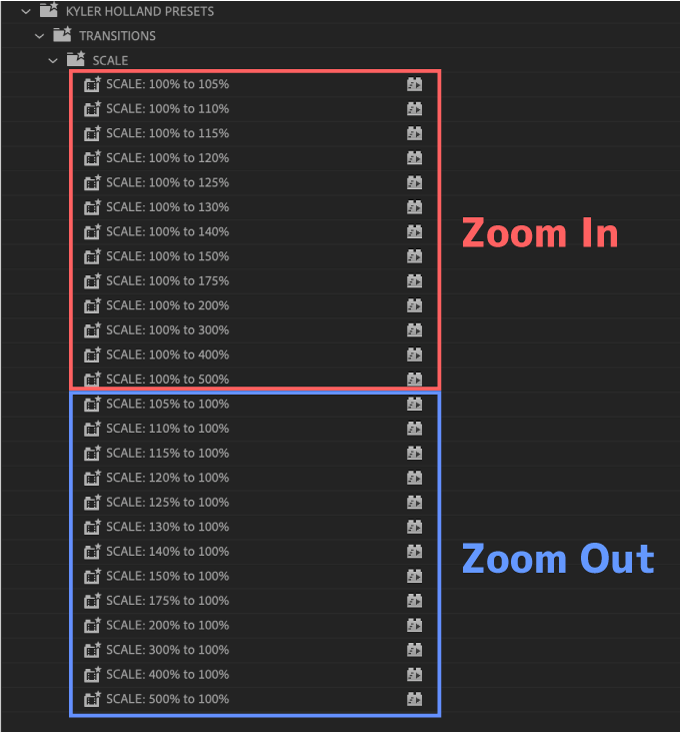
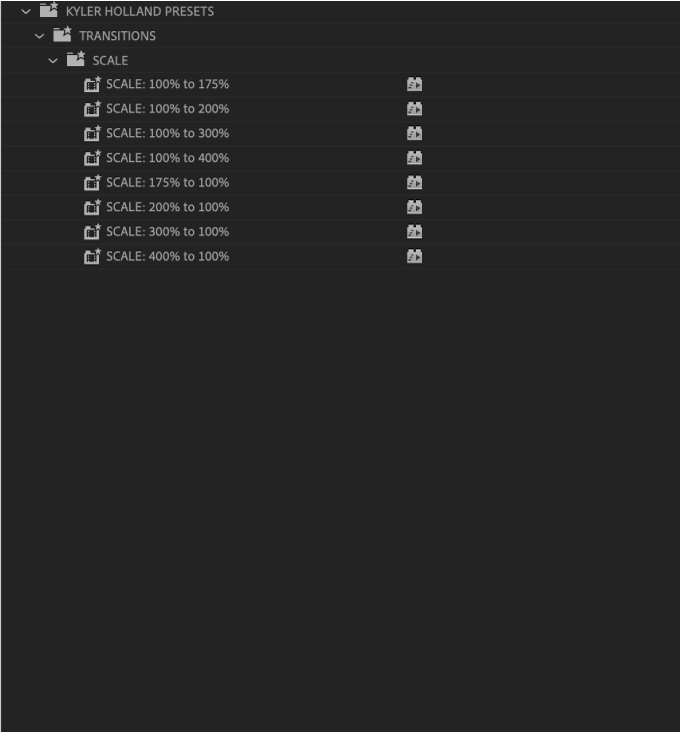
『SEAMLESS SCALE PRESET PACK』を無料でダウンロード・インストールする方法
『SEAMLESS SCALE PRESET PACK』を無料でダウンロード・インストールする方法を解説していきます。
無料でダウンロードにはメールアドレスの入力が必要になります。
予めご了承くださいm( )m
『SEAMLESS SCALE PRESET PACK』を無料でダウンロードする手順
まずは『SEAMLESS SCALE PRESET PACK』の販売ページに入ります。
ページに入ったら右側の『Add to cart』をクリックしてください。
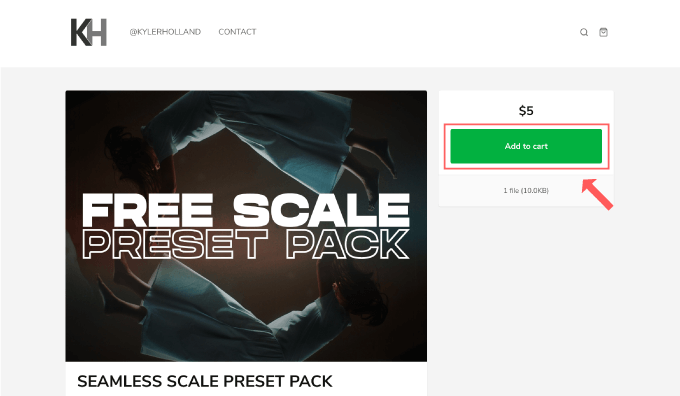
広告が出ると思うので × で閉じてください。
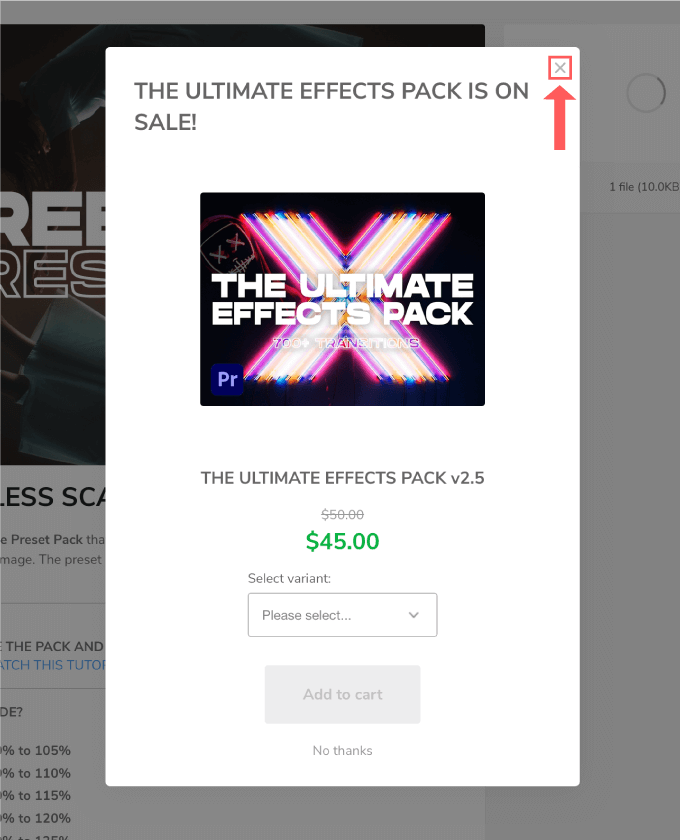
右上にある小さいバックのアイコンをクリックして、表示された『Checkout』をクリックします。
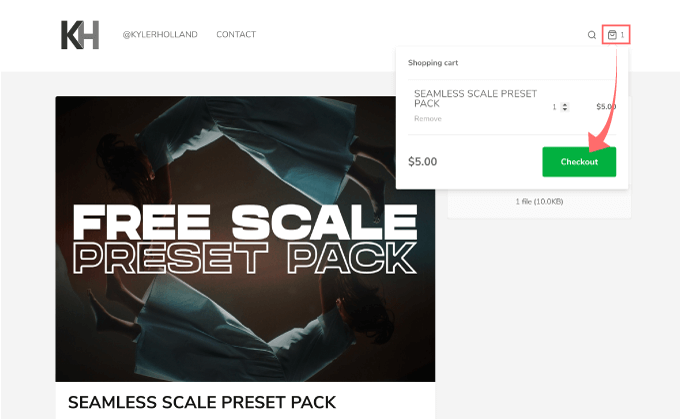
左側にメールアドレスを入力して
右側にある『Discount code』の欄に『GLH17T』と入力して『Apply』をクリックします。
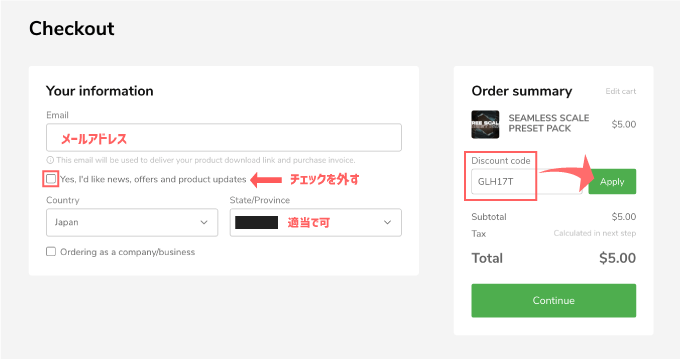
『Total』が『FREE』になったことを確認してから『Continue for FREE』をクリックします。
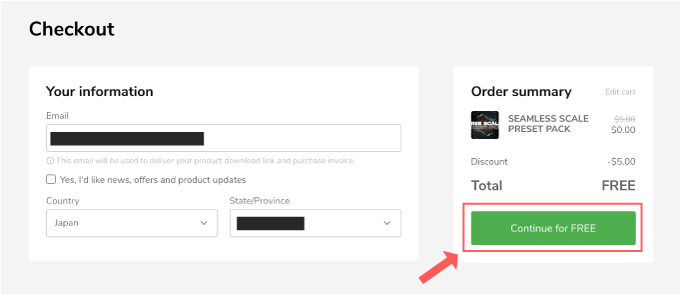
登録したメールアドレスにメールが届いてるので『Here’s the link to your order〜』の下にあるURLをクリックしてください。
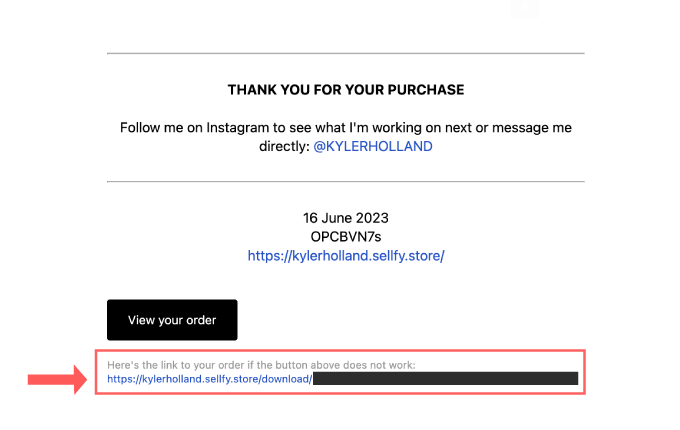
ダウンロードページが開くので、右側の『Download』をクリックします。
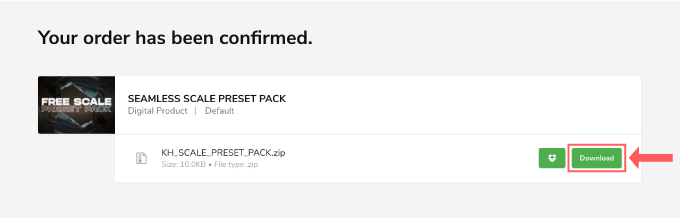
『KH_SCALE_PRESET_PACK.zip』がダウンロードされます。
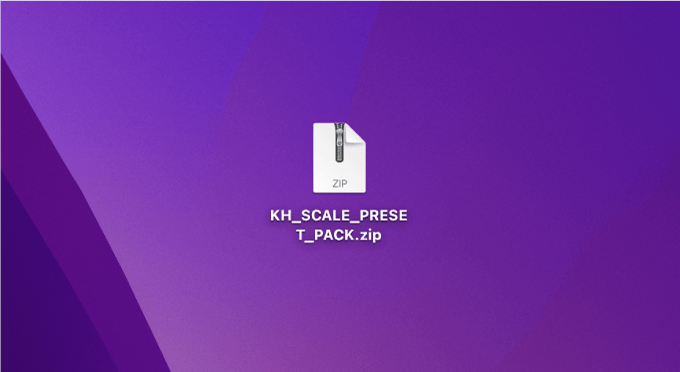
『SEAMLESS SCALE PRESET PACK』を『Adobe Premiere Pro』へインストールする手順
『KH_SCALE_PRESET_PACK.zip』を展開して、プリセットファイル(KH SCALE PRESET PACK.prfpset)を表示させます。
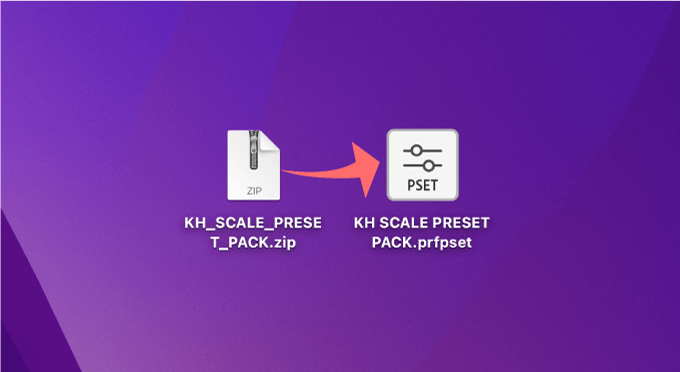
エフェクトパネルのメニューを開いて、『プリセットの読み込み…』を選択します。
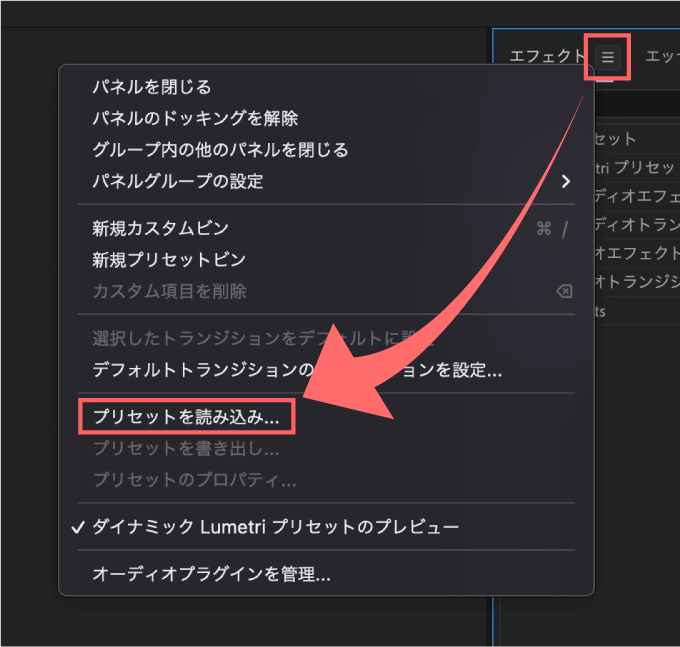
エフェクトパネルのメニューを開いて、『プリセットの読み込み…』を選択します。
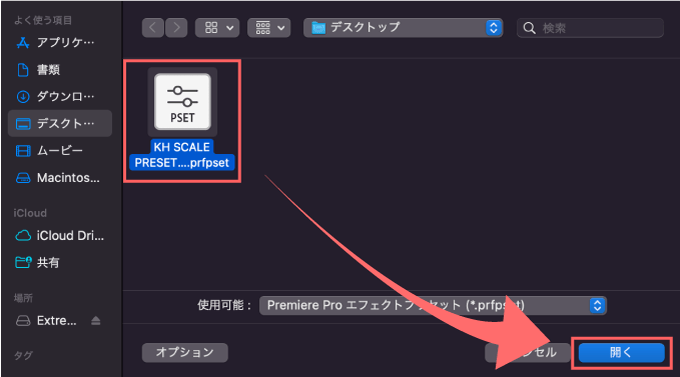
エフェクトの『Presets』フォルダを開くと、ズームイン、ズームアウトのプリセットがインストールされてます。
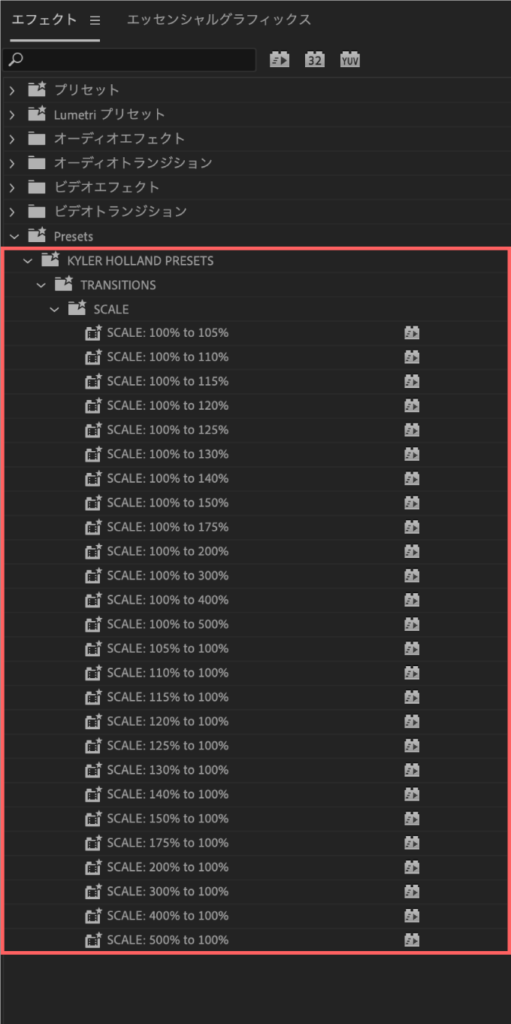
『SEAMLESS SCALE PRESET PACK』のプリセット一覧
『SEAMLESS SCALE PRESET PACK』に収録されているプリセットを紹介しておきます。
Zoom In













Zoom Out












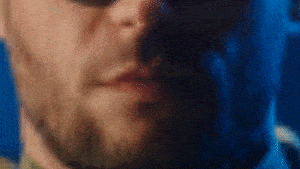
『SEAMLESS SCALE PRESET PACK』の使い方
『SEAMLESS SCALE PRESET PACK』の使い方を簡単に解説してきます。
適用方法はフッテージ自体に直接適用してもいいですが
後で調整・変更しやすいように『調整レイヤー』を作って適用するのがおすすめです。
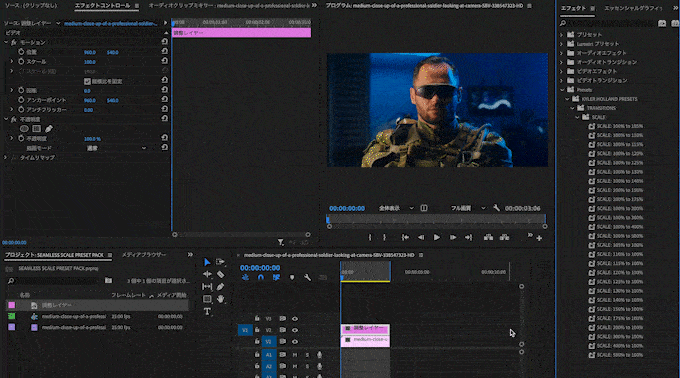
デュレーション(尺)を調整する場合には同時にキーフレームを移動する必要があります。
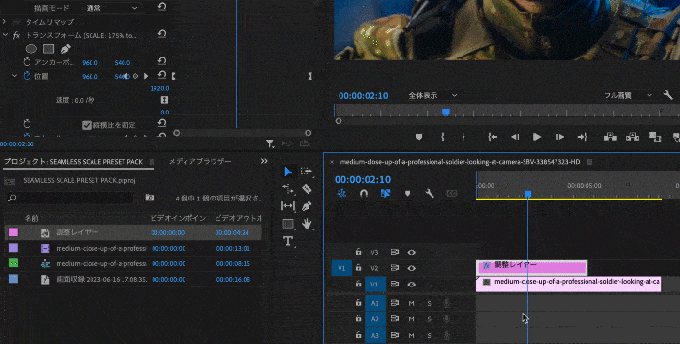
適用した時点でイージーイーズアウトがかかってるので、適用後、すぐにカーブを調整してイージングをコントロールできます。
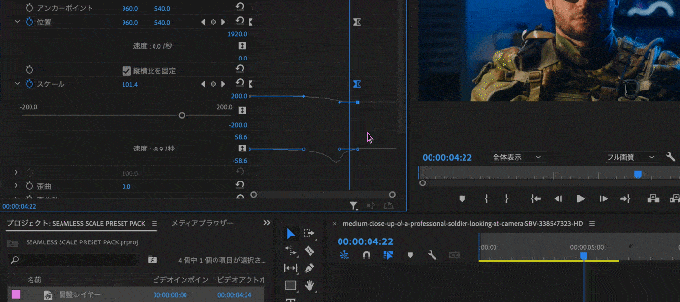


最後に
今回紹介した『SEAMLESS SCALE PRESET PACK』以外にも
『Adobe Premiere Pro』で使える無料素材や無料ツールを紹介した記事をたくさん書いてます。
興味が湧く内容があれば、ぜひ読んでください⬇︎⬇︎
*『Adobe Premiere Pro』で使える無料・有料のプラグインやスクリプトをまとめて紹介した記事はこちら⬇️⬇️
以上、最後まで見ていただいてありがとうございました(=゚ω゚)ノ






